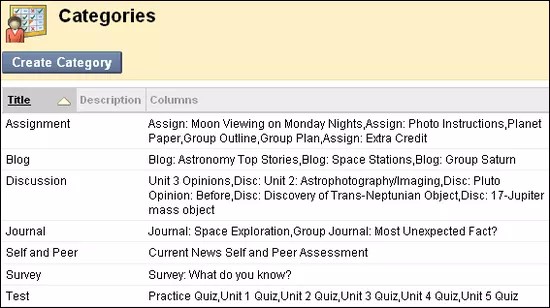De instelling bepaalt welke tools beschikbaar zijn in de originele cursusweergave. De cijferlijst is altijd beschikbaar voor cursusleiders in de Ultra-cursusweergave.
Categorieën
In Grade Center kun je categorieën gebruiken om verwante kolommen te groeperen en de gegevens te ordenen.
Gebruik categorieën om deze taken uit te voeren:
- De weergave van het Grade Center filteren. Je kunt bijvoorbeeld filteren om alleen opdrachtkolommen weer te geven in het raster van Grade Center.
- Cijfers berekenen. Je kunt bijvoorbeeld een gewicht toekennen aan een categorie wanneer je eindcijfers gaat berekenen met een wegingskolom.
- Een slimme weergave maken. Een slimme weergave is een aangepaste weergave van Grade Center met alleen de kolommen die aan bepaalde criteria voldoen. Je kunt bijvoorbeeld een slimme weergave maken om alleen kolommen weer te geven die zijn gekoppeld aan de categorie Toets.
- Een rapport maken. U kunt een afdrukbaar rapport maken met de prestatiestatistieken van alle kolommen in een bepaalde categorie.
Acht standaardcategorieën
Deze acht categorieën zijn standaard beschikbaar in Grade Center:
- Opdracht
- Blog
- Discussie
- Dagboek
- Zelf en collegiaal
- Enquête
- Toets
- Wiki (als deze tool beschikbaar is en er een wiki met cijfertoekenning is gemaakt)
Wanneer je een item met cijfertoekenning maakt uit de bovenstaande lijst, wordt er automatisch een cijferkolom voor het item toegevoegd aan Grade Center. Deze kolom wordt automatisch gekoppeld aan de juiste categorie.
Categorieën maken
U kunt zo veel categorieën maken als nodig zijn om de gegevens in Grade Center te ordenen. De pagina Categorieën in Grade Center bevat de standaardcategorieën en de categorieën die je zelf definieert. De rij van een categorie bevat een optionele beschrijving en de cijferkolommen die aan die categorie zijn gekoppeld.
Als je handmatig een cijferkolom maakt, kun je deze koppelen aan de gewenste standaard- of aangepaste categorie. Als je dat niet doet, wordt standaard Geen categorie ingesteld voor de kolom.
- Open in Grade Center het menu Beheren en selecteer Categorieën.
- Selecteer Categorie maken op de pagina Categorieën en typ een naam en eventueel een beschrijving.
- Selecteer Verzenden.
Als je een categorie wilt wijzigen of verwijderen die je zelf hebt gemaakt, open je het bijbehorende menu. Je kunt een categorie niet verwijderen als er kolommen aan zijn gekoppeld.
Een categorie en de gekoppelde kolommen weergeven
In Grade Center kunt u op twee manieren kijken welke kolommen er zijn gekoppeld aan een categorie. Je kunt de weergave van Grade Center filteren en een categorie selecteren. In het raster ziet u de kolommen die aan de categorie zijn gekoppeld. De weergave blijft actief in Grade Center totdat u een andere weergave kiest of de browser afsluit.
Je kunt ook alle categorieën en bijbehorende kolommen weergeven op de pagina Kolomordening. Je kunt een of meer kolommen koppelen aan een categorie, aan een andere categorie of aan geen enkele categorie. Open de pagina via het menu Beheren.
Als je bij het maken van een categorie geen kolommen hebt gekoppeld, kun je dit handmatig doen op de pagina Kolomordening of door de instellingen van een kolom te wijzigen.